Как правильно носить беспроводные наушники jbl, чтобы не повредить уши
Возможные проблемы и идеи
В инструкциях по предложенным в первом разделе ссылкам уже было рассмотрение самых популярных проблем с подключением, здесь я рекомендую пробежаться по основным моментам.
- Подключается к другому устройству. Т.е. если ранее вы уже сопрягли наушники JBL со своим телефоном, то вполне возможно, что еще до того, как вы начнете их искать на телевизоре, они уже будут подключены — а отсюда нельзя их обнаружить. Самое простое решение — временно отключить Bluetooth на телефоне (ну или на другом устройстве, которое перехватывает подключение). Сам нередко попадаю на эту проблему.
- Наушников нет в списке обнаружения. И даже если все включено, самая частая проблема — нужно ввести их в режим сопряжения (описано выше). В крайнем случае просто попробуйте запустить процедуру обнаружения заново. Проблема лечится простыми перезагрузками. На версии Bluetooth и совместимости смотреть не нужно — все устройства обратно совместимы, проблема точно не в этом.
- Нет звука. Самое ходовое решение — прибавить звук, без шуток. Дело в том, что громкость звука простого линейного выхода и Bluetooth обычно считается по-разному. Более того некоторые приложения (я больше про Windows) имеют в своих настройках канал вывода звука. Т.е. может быть ситуация, что вы ждете звук в наушниках, а он выводится куда-то еще. Решение — смотреть настройки программы.
- Подключение нескольких устройств к одним наушникам. Сейчас эта технология только зарождается, ждем. Но будущее, когда можно будет на одни наушники выводить звук с ноутбука и одновременно принимать звонок с телефона не за горами.
- Наушники не подключаются к телефону или другому устройству. Речь идет прежде всего о самом моменте подключения, а не о поиске устройства. Обычно такого не бывает. Спасают повторные попытки или перезагрузки. ОЧЕНЬ РЕДКО это проблема драйвера устройства (проверяем драйвера), внутреннего сбоя телефона (сброс на заводские настройки). В некоторых случаях физическая поломка.
В остальных случаях просто пробуем перезагружать наушники/телефон/ноутбук или отключать/включать Bluetooth на них. Все обычно рано или поздно получается таким методом тыка, а далее вы уже будете знать, как правильно делать. Не забываем пробовать наушники с другими устройствами или другие наушники со своим телефоном — так можно выявить виновника.
Проблемы подключения и методы их решения
В том, чтобы подключить к телефону наушники, нет ничего сложного, однако иногда происходят сбои и ошибки в работе, способные доставить дискомфорт пользователю. Рассмотрим самые распространенные проблемы:
- Дистанция беспроводного подключения зачастую ограничена 10 метрами открытого пространства. Увеличение расстояния или появление преград (стены, столы, шкафы) приводит к обрыву соединения через Bluetooth.
- При появлении сообщения вроде: «Произошёл сбой аутентификации и данные пользователя были удалены» понадобится произвести повторное переподключение. Если гарнитура осталась среди доступных, деинсталлируйте её профиль вручную.
- Наушники JBL включены, а звука нет. Банальная ошибка, когда пользователь забывает активировать BT на телефоне или в помещении находится несколько сопряженных устройств и гарнитура предпочла подключиться к другому девайсу.
- Когда беспроводной аксессуар не включается, проверьте оставшийся запас зарядки. Некоторые модели автоматически уходят в спячку при 5-10% остатка АКБ. На вкладышах с футляром количество энергии определяют по цветному индикатору.
- Когда девайсы работают, но подключиться не получается. Это бывает признаком в сбое работы операционной системы. Достаточно перезагрузить смартфон.
Последней причиной, по которой не удается создать соединение, выступает поломка наушников. Они неисправны, если:
- Не реагируют на подключение зарядного устройства.
- Работают нестабильно: постоянно теряют связь, «заикаются», воспроизводя музыку, появляются помехи.
- Отсутствует реакция на нажатие механических кнопок, перестали гореть индикаторы.
В этом случае нечего делать, кроме как обратиться к специалисту. Без должного опыта вскрывать и пробовать починить гарнитуру не стоит.
Как проверить уровень заряда
Индикаторы на блютуз наушниках сигнализируют лишь о низком проценте батарейки, когда уже требуется подключение зарядного устройства. Это не всегда устраивает владельца техники, ведь хочется контролировать процент аккумулятора все время.
Для этого подойдет смартфон. Некоторые операционные системы оснащены индикатором заряда для подключенных Bluetooth устройств. Например, это ОС Android начиная с версии 8.1. Также данная функция может быть встроенной в некоторые оболочки. Если ее нет, придется воспользоваться сторонними программами.
Приложение BatON
Для работы данного приложения необходимо, чтобы устройство поддерживало специальный протокол GATT. Внутриканальные наушники беспроводного типа обладают возможностью работы с телефонными вызовами, поэтому отвечают протоколу.
Бесплатно скачать BatON можно с GooglePlay Market. В основном меню приложения выведены все подключенные устройства, возле каждого названия будет указан уровень заряда в процентах.
Приложение Bluetooth Headset Battery
Еще одна программа, которая использует настройки Bluetooth для определения уровня заряда. После установки данного приложения на экране появится инструкция по применению. Но она, как и все меню программы – на английском языке.
Как использовать Bluetooth Headset Battery: 1. Вначале необходимо зайти в меню Bluetooth на смартфоне и активировать подключение. 2. Полностью заряжается аккумулятор наушников JBL. 3. Наушники нужно подключить к смартфону.
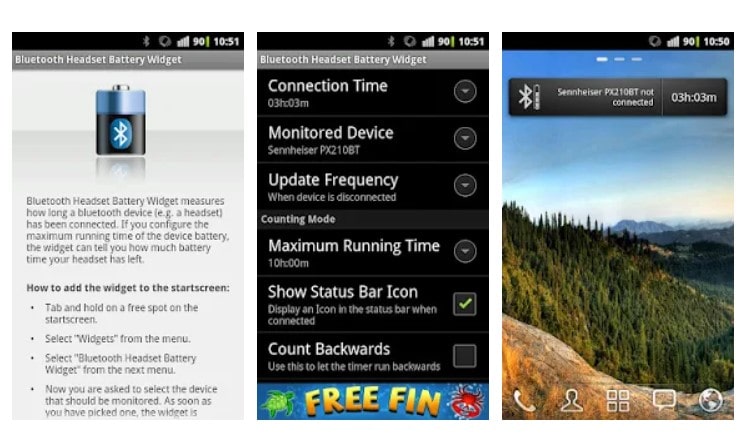
Как заряжать наушники JBL Tune 120 TWS
Зарядка наушников
Когда наушники JBL Tune 120 TWS будут разряжены, вы услышите соответствующее звуковое оповещение. При этом световой индикатор наушников будет мигать белым цветом. Для зарядки наушников поместите их в зарядный кейс.
Зарядка кейса наушников
Шаг 1. Подключите кабель питания Micro USB к футляру наушников JBL Tune 120 TWS.
Шаг 2. Подключите другой конец кабеля к зарядному устройству или порту USB.
Примечание:
✓ Футляр JBL Tune 120 TWS можно заряжать как с наушниками внутри, так и без них.
✓ Полная зарядка кейса занимает примерно 2 часа.
✓ Уровень заряда аккумулятора можно проверить по светодиодным индикаторам (читайте в данном руководстве).
Вкладыши
Этот тип наушников называется из-за конструкции корпуса. Они вкладываются в ушную раковину, держатся за счёт упругости козелка и антикозелка.
Козелок, антикозелок — это два небольших парных хрящевых выступа, расположенные в передней части ушной раковины наружного уха человека.
Проводные вкладыши уже практически не используются, а беспроводные приобрели популярность, стали копироваться компаниями-производителями после того, как Apple выпустила свои эргономичные AirPods.

Удобство их ношения зависит от расстояния между козелком и антикозелком:
- если оно небольшое в сравнении с размером наушника, человек будет чувствовать дискомфорт от долгого ношения;
- если большое — вкладыш будет постоянно выпадать из-за резких движений головой.
Для меломанов — качество звучания музыкальных композиций, для занимающихся спортом — влагозащита.
Но главное для пользователя — это удобное размещение в ушной трубке, ношение гарнитуры.
Как надевать наушники jbl?
Несмотря на удобство устройства многие пользователи задаются вопросом, как правильно надевать наушники, чтобы комфортно слушать любимые музыкальные композиции. Сегодня в статье мы в качестве примера рассмотрим, как правильно носить беспроводные наушники jbl.
Обычно люди не задумываются над способом эксплуатации гарнитуры, вставляя наушники в ухо. Однако иногда неправильное использование может испортить восприятие звука. Чтобы не разочароваться в устройстве и наслаждаться качественной передачей мелодий, необходимо научиться правильно надевать наушники jbl.

Для удобства мы рекомендуем воспользоваться следующими советами по надеванию наушников jbl:
- Изначально необходимо снять все защитные плёнки и упаковки с гарнитуры, убедитесь в отсутствии посторонних предметов на амбушюрах.
- Подберите подходящий по размеру амбушюр, попробуйте несколько вариантов для точного определения.
- После выбора подходящего размера следует слегка протолкнуть наушник внутрь слухового прохода.
- Для дополнительной фиксации следует слегка оттянуть мочку уха вниз, это позволит изменить угол наклона ушной раковины и слухового прохода.
- При фиксации мочки в нижнем положении снова надавите на гарнитуру, проталкивая её внутрь уха.
- Затем отпустите мочку и попробуйте включить музыку. Если всё сделано правильно, вы почувствуете улучшение звука и надёжную фиксацию гарнитуры внутри ушной раковины.
Правильная фиксация наушников в ухе позволяет не только добиться комфорта прослушивания, но и улучшить качество воспроизведения звуков. Чтобы подобрать подходящий вариант, попробуйте использовать различные амбушюры, а также менять угол наклона наушника в ушной раковине.
Как настроить наушники с микрофоном на ПК и ноутбуке под Виндовс
Настраивается спикер в Windows через свойства устройства.
- Откройте параметры звучания через контекстное меню иконки динамика в трее (можно через Панель управления).
Во втором случае во вкладке «Запись» вызовите свойства спикера.
- Кнопкой «Сменить значок» для него выбирается иная иконка.
- Во вкладке «Уровни» регулируется громкость устройства.
Также ползунком усиливается входящий сигнал, но на дешёвых моделях, скорее, усилится шум, а голос заметно исказится, но попробовать стоит.
Во вкладке «Улучшения» настраиваются функция подавления эхо и шумодавка. Если качество звучания не устраивает, попробуйте поиграться с ними: первая подавит эхо от наушников или колонок, вторая — отфильтрует сторонние звуки.
Для записи или передачи чистого звучания установите галочку возле опции «Отключение всех звуковых…».
В последней вкладке установите соответствующее параметрам вашего спикера значение или «По умолчанию».
Настройка через Диспетчер звука
Наиболее распространённые производители интегрированных звуковых карт Realtek и VIA поставляют их с драйверами с диспетчером звуков для настройки звучания и записи. Открываются через иконку в трее или Панель управления.
В настройках перейдите во вкладку со звукозаписывающим оборудованием.
Здесь изменяется громкость записи и усилитель звука, частота квантирования, включаются и отключаются опции шумо- и эхоподавления.
Также здесь создаётся до четырёх профилей с различной конфигурацией.
Windows XP
На компе со старенькой XP процесс отличается от «Десятки».
- В Панели управления зайдите в раздел «Звуки и аудиоустройства».
- Отметьте флажком «Отображать значок…», если галочка отсутствует.
- Жмите «Дополнительно…».
- Через пункт главного меню «Параметры» активируйте «Дополнительные параметры».
- Через тот же пункт меню откройте «Свойства».
- Перенесите переключатель в положение «Звук».
- Отметьте флажком «Микрофон».
В окне микшера появится ползунок «Усиление микрофона» без регулятора уровня.
С беспроводной (Блютуз) гарнитурой всё аналогично.
Как пользоваться Bluetooth наушниками Xiaomi Haylou GT3

Следующий трекДважды коснитесь правого наушника Haylou GT3, чтобы включить следующий трек.
Предыдущий трекДважды коснитесь левого наушника, чтобы включить предыдущий трек.
Воспроизведение / паузаКоснитесь любого наушника, чтобы включить воспроизведение музыки или поставить на паузу.
Ответить на звонок / завершить разговорДважды коснитесь любого наушника Haylou GT3, чтобы ответить на входящий вызов или завершить телефонный разговор
Отклонить вызов Удерживайте нажатым в течение 1 с, чтобы отклонить входящий вызов.
Голосовой помощникДля вызова голосового помощника три раза коснитесь наушника
Читайте полностью: Инструкция по использованию bluetooth-наушников Xiaomi Haylou GT3. Управление звонками, сопряжение…
Как увеличить качество звука в беспроводных наушниках на Android-смартфоне
Многие считают, что качество звука в bluetooth-наушниках не улучшить — какие они есть, такие есть. Это не всегда так: в Android доступны настройки, позволяющие изменить используемый кодек, разрядность и ширину потока передаваемого на наушники аудиосигнала. Эти настройки находятся в разделе «Для разработчиков», который по умолчанию спрятан.
Как включить раздел «Для разработчиков»:
- Откройте системные настройки
- Перейдите в раздел «О телефоне»
- Нажмите на «Номер сборки» несколько раз, пока не появится сообщение о том, что вы стали разработчиком.
Как настроить качество беспроводного звука:
- Откройте системные настройки и перейдите в «Система» → «Дополнительно» → «Для разработчиков»
- Выберите версию Bluetooth AVRCP (лучше максимальную), аудиокодек (AAC, aptX, LDAC и прочие — на выбор), частоту дискретизации (обычно хватает 48 кГц), разрядность кодирования (достаточно 16 или 24 бит) и ширину потока (можно оставить адаптивый битрейт)
Наличие тех или иных опций в настройках зависит от конкретной модели смартфона и версии прошивки.
Поэкспериментируйте с этими настройками и найдите те, с которыми звук кажется вам максимально качественными. Имейте в виду, что все преимущества высоких настроек вы оцените только при использовании очень хороших наушников и прослушивании музыки, закодированной без потери качества. Обычные mp3-файлы и музыку из большинства стриминговых сервисов (Яндекс.Музыка, Apple Music и пр.) можно слушать с любыми настройками — разницу вы вряд ли ощутите.
Источник
4. Комфорт и управление
JBL Tune 225 TWS – наушники для любителей вкладышей. С посадкой тут целая история. Если вкратце: она удобная для тех, кто предпочитает вкладыши. И, скорее всего, не особо подойдёт тем, кто обычно слушает затычки. Лично мне за время тестирования наушники показались в меру удобными. Круто то, что не нужно ничего запихивать в уши: достал из кейса, моментально вложил и уже можно слушать музыку. Но сама посадка надёжностью не отличается. Постоянно было ощущение, что наушники могут выпасть, даже просто на ходу. И они выпадали. А, учитывая их длинные «ножки», задеть их совсем несложно.
С другой стороны, в данном случае я решил не ограничиваться собой, так как знаю свою предрасположенность к вакуумным наушникам. Есть у меня пара знакомых, которые предпочитают вкладыши. Так вот им наушники откровенно «зашли» по посадке. Один, например, очень красноречиво и активно мотал головой во все стороны и наушники даже не сдвинулись с места, не то, что не выпали. У меня при таких движениях они разлетались в разные стороны.
Управление у JBL Tune 225 TWS тоже, я бы сказал, неоднозначное. Оно кнопочное. На каждом корпусе есть по одной маленькой продолговатой кнопке. Сама идея хорошая: пальцы сами ложатся на корпус, чтобы его удерживать и другим пальцем нажимать кнопку. Интуитивно, скажем так. Нажатие ощутимое, но не тугое. Соответственно, с правильным подходом наушники не будут сдвигаться во время нажатий. А вот схема управления не совсем обычная.
- Правый наушник. Одно нажатие – старт, пауза, приём/завершение вызова. Двойное нажатие – вызов голосового помощника. Удержание около 3 секунд в режиме разговора – отключение микрофона.
- Левый наушник. Одно нажатие – следующий трек или приём\завершение вызова, два – предыдущий трек. Удержанием так же отключается микрофон.
Управления громкостью нет – для меня это серьёзный минус. Да и сама схема не оптимальная. Такой же подход к управлению у вакуумной модели JBL Tune 125 TWS, судя по всему, JBL считают эту схему очень удачной. Мне так не кажется, но критичных неудобств, надо сказать, я не испытывал во время тестирования. Основные действия тут подтверждаются звуковыми сигналами. Фирменным приложением эта модель не поддерживается, хотя уже дешёвой её не назовёшь. Хотелось бы, конечно каких-то дополнительных «фишек» от приложения, но в данном случае это не критично.
Конечно, не стоит забывать, что JBL Tune 225 TWS – открытые наушники. Звукоизоляции тут, можно сказать, нет. Иногда это удобно: слышишь музыку, но не пропустишь, что к тебе обратятся и тому подобное. Но в транспорте, например, приходится включать музыку погромче, чтобы хоть что-то слышать. Но тут уже серьёзная вероятность, что окружающие будут слушать музыку вместе с тобой: звукоизоляция и в обратную сторону не особо хорошая.
Правильное подключение
При возникновении проблем и для их предотвращения гарнитуру необходимо правильно подключить. Различают три метода коммутации наушников к компьютеру и ноутбуку:
- USB — подойдёт любой свободный интерфейс, независимо от его спецификации;
- комбинированный либо совмещённый аудиоразъём — характерен для компактных и бюджетных ноутбуков — в порт подключаются наушники, микрофон либо гарнитура с объединённым штекером;
- раздельные гнёзда для каждого устройства.
В случае с гарнитурой с двумя штекерами и ноутбуком с комбинированным звуковым входом понадобится переходник 3,5 мм: 2 jack 3 pin — jack 4 pin — два входа и один выход (см. фото ниже).
В последнем случае наушники (зелёный штекер) и микрофон (розовый) включаются в разъёмы соответствующего цвета на корпусе устройства.
Бывают случаи, что порты на передней панели системного блока не подключены к материнской плате ПК — их следует подсоединить внутри системника либо использовать интерфейсы на его задней стенке. Если цветом гнёзда не отличаются, ориентиром станут иконки рядом.
Подробнее о подключении игровой гарнитуры смотрите в видео.
Как правильно активировать микрофон на компьютере и ноутбуке под Windows
Часть микрофонов по умолчанию активны — во включении не нуждаются, другие — отключены кнопкой или переключателем на корпусе или проводе наушников. Для активации зажмите соответствующую кнопку на пульте управления и говорите. Когда отпустите, устройство отключится.
На ноутбуках есть встроенный спикер, что часто определяется как главное (основное) устройство. Измените его на внешний.
- Подключите гарнитуру к ноутбуку.
- Кликните правой клавишей по иконке динамика в трее возле часов (возможно, скрывается под треугольником) и выберите «Открыть параметры звука».
- Пролистайте список до «Ввод» и в выпадающем списке выберите нужный спикер, если Виндовс обнаруживает два.
Второй способ — откройте «Звук» через Панель управления. Во вкладке «Запись» нажмите правой клавишей по устройству звукозаписи и выберите «Использовать по умолчанию».
Отключённый спикер может отсутствовать в списке, если включена опция скрытия неиспользуемого оборудования. Для отображения кликните правой кнопкой по свободной области и выберите «Показать отключённые…».
Для дальнейшей настройки опять посетите параметры звучания через значок динамика в трее и зайдите в раздел управления аудиоустройствами.
- Нажмите «Свойства устройства» и уберите флажок возле «Отключить», если он там стоит.
Даже после этого спикер может молчать, а кнопка «Проверка» не нажимается.
- Нажмите «Дополнительные свойства…».
- Внизу значение опции «Применение…» выберите равным «Использовать это…».
- Сохраните настройки кнопкой «ОК». Следующее оно не закрывайте.
- Нажмите «Проверить» и шумите или что-то говорите в микрофон, предварительно включив аппаратной кнопкой.
Если работает — вместо полосы увидите бегущую кривую, когда разговариваете.
Последнее, что поможет включить микрофон на наушниках, — Диспетчер устройств.
- Откройте окно через меню Win+X или контекстное меню Пуска.
- Разверните список «Аудиовыходы и аудиовыходы».
- Отыщите микрофон и через правый клик отправьте ему команду «Включить устройство».
На Айфоне и телефоне на Android проводной микрофон включается в приложении, которое запрашивает к нему доступ, в мессенджерах — автоматически, в софте для звукозаписи — преимущественно виртуальной кнопкой.
Как правильно пользоваться наушниками

На стадии поиска проверяют совместимость гарнитуры с подключаемыми устройствами, условиями эксплуатации. Компактная модель с миниатюрным аккумулятором работает без подзарядки не более 8 часов. Автономность улучшает применение кейса с встроенной батареей.
Расход энергии зависит от версии Bluetooth. Длительность рабочего цикла наушников HBQ i7 TWS (BT 4.2), на 1,5-2 часа меньше по сравнению с аналогом (BT 5.1). Батарея разряжается быстрее при температуре ниже 0°C. При воспроизведении музыкальных произведений электроэнергии надо больше по сравнению с телефонным разговором.
Корректное обращение с гаджетом описано в официальном руководстве по эксплуатации. По типовому алгоритму выполняют следующие действия:
- открывают упаковку;
- проверяют комплектность, отсутствие повреждений;
- пополняют заряд АКБ;
- подключают источник сигнала;
- устанавливают специальное приложение, чтобы управлять расширенными настройками.
Даже при наличии прочного корпуса гаджет можно повредить сильным ударом. Выход из строя могут спровоцировать следующие внешние воздействия:
- вибрации;
- перегрев;
- высокий уровень влажности;
- интенсивное электромагнитное излучение.
Уровень защищенности изделия от пыли и влажности определяют по стандартам ГОСТ 14254. Соответствующий класс указывают кодом IP. Цифровая часть обозначает способность устройства сохранять работоспособность в определенных условиях. При маркировке IP67 герметичная конструкция наушников предотвращает проникновение внутрь мельчайших механических частиц. Такой гаджет можно погружать в воду на глубину более метра при продолжительности процедуры до 30 минут.

Разработчики совершенствуют программное обеспечение. Для сохранения работоспособности гаджета и улучшения функций требуется своевременно выполнять обновление ПО. Для сброса настроек нажимают основную кнопку на гаджете или на кейсе. Удерживают переключатель 10-15 сек до изменения световой индикации или получения специального голосового сообщения.
Включение беспроводной гарнитуры JBL Tune 120 TWS
Наушники в таком виде, как представлены JBL Tune 120 TWS ещё называются «True Wireless», что приблизительно переводится, как «действительно беспроводные». Устройство по своей форме напоминает популярные AirPods от Apple.

Беспроводные наушники от JBL
У них также есть специальный кейс для хранения и зарядки. С этим устройством проблем с использованием возникнуть не должно. Наушники всегда хранятся в кейсе. И при его открытии их сразу же можно вынимать и пользоваться.

Наушники JBL
На самом футляре есть индикатор питания, который говорит нам, что они включены и готовы к применению. Когда уровень их заряда будет предельно низким, кейс сообщит вам об этом особым сигналом. Подключить на зарядку кейс беспроводного девайса можно при помощи USB кабеля. Он может быть подключен к ПК или другим устройствам. Продолжительность процесса полной зарядки кейса составляет около двух часов. После чего вы сможете использовать гарнитуру более 4 часов непрерывно. Таким образом, мы разобрали все возможные способы, которые помогут включить ваши беспроводные наушники американского бренда JBL.
Комплектация беспроводной гарнитуры JBL
При покупке наушников от компании JBL их комплект может немного различаться в зависимости от типа. В упаковке вакуумных наушников как правило входит само устройство. Его провода соединяют два пластиковых корпуса.

Беспроводные наушники JBL
В одном находится плата с устройством регулировки звука, а также других некоторых функций. Во втором спрятан аккумулятор для зарядки. В комплектации вы также сможете найти провод с USB на одном конце, с Micro USB на другом.

Зарядный кабель для наушников JBL
Дополняет этот набор инструкция к применению. Наличие в ней русского языка зависит от версии комплектации (глобальная, локальная). В ней вы сможете найти основные функции беспроводной гарнитуры JBL, а также её технические характеристики.
Обзор JBL TUNE 760NC
Наушники с большим аккумулятором
Эти наушники получили систему активного шумоподавления. Она сократит время автономной работы с 50 до 35 часов, но этого тоже более чем достаточно. Если вам все же надо больше, просто отключите шумодав, и снова сможете наслаждаться воспроизведением в течение примерно 50 часов. Я даже не могу подтвердить эту цифру — настолько это много. Если слушать музыку по 3 часа в день, заряда хватит примерно на две недели.

Эти наушники можно слушать в течение 50 часов. Но если включить шумодав, то «только» 35 часов.
Наушники с шумоподавлением
Что касается характера звука, он такой же, как и в JBL TUNE 710BT, но немного меняется при использовании шумоподавления. В этом случае он становится чуть более низким. Некоторые пользователи жалуются, что от шумодава у них болит голова, а наушники «давят» на уши. Тут такого нет, и система работает очень мягко. Как по мне, ее можно было бы сделать чуть более агрессивной, но в том варианте, который есть, она лучше подойдет новичкам.
Сам шумодав имеет только два режима — включено и выключено. Режима прозрачности нет, а переключение производится отдельной кнопкой на правой чашке. Это и отличает панель управления JBL TUNE 760NC от таковой в JBL TUNE 710BT.

Кнопка включения шумоподавления отличает друг от друга модели, о которых мы сегодня говорим.
Повторять все, что было сказано про JBL TUNE 710BT, нет смысла, так как главное отличие между двумя рассматриваемыми сегодня моделями в системе ANC, за которую надо будет доплатить примерно 1500 рублей.
Подключение к iPhone
Сопряжение гарнитуры с iPhone несколько отличается от представленного выше варианта, прежде всего связано это с особенностями расположения основных параметров и сервисов в главном меню мобильника.
Однако система Bluetooth позволяет быстро и легко подключаться к различным устройствам без скачивания дополнительных приложений и установки адаптирующих программ. В связи с этим подключение беспроводной гарнитуры к телефону также не займет много времени, просто выполните следующие действия:
- После включения телефона и наушников зайдите в главное меню системы и найдите раздел Bluetooth, выполните вход в него. Также можно пройти в данный раздел, потянув вниз шторку на главном экране.
- Активируйте сервис, потянув бегунок в активное положение.
- После поиска сопряжённых устройств выберите необходимое название устройства и нажмите на него для подсоединения.
- Теперь звук будет передаваться на наушники, вам останется лишь отрегулировать громкость.
- При повторном подключении система будет автоматически выполнять сопряжение с гарнитурой.
Как подключить наушники через Bluetooth?
Благодаря удобству и простоте использования беспроводной технологии у пользователей не должно возникать вопросов о том, как подключить беспроводные наушники jbl.
- Современные блютуз наушники при включении автоматически будут определяться системой.
- Пользователю останется лишь подключиться к сервису Bluetooth и синхронизировать устройства
- . Для первого раза лучше держать оборудование максимально близко друг к другу, чтобы лучше улавливать сигнал.
Не получается подключить наушники через Bluetooth, в чем причина?
Иногда у пользователей могут возникать неполадки при подключении гарнитуры по Bluetooth. Чтобы решить возможные проблемы, необходимо установить причину и принять соответствующие меры. Наиболее часто встречаются следующие варианты неисправностей:
- Если во время включения расстояние между устройствами было больше 10 метров, телефон мог не распознать гарнитуру.
- Если подключенное оборудование было удалено из памяти телефона, то при повторном включении оно не синхронизируется автоматически. Вам понадобится повторить процедуру, представленную в инструкции выше.
- Убедитесь в активации сигнала Bluetooth на обоих устройствах.
- Низкий уровень заряда батареи также может стать причиной отсутствия сопряжения. Подключите к наушникам зарядное устройство и дождитесь полной зарядки аккумулятора.
- При наличии сбоев в операционной системе необходимо выполнить перезагрузку телефона.
Сколько заряжать наушники
Перед тем как заряжать беспроводные наушники JBL, важно внимательно почитать инструкцию. В ней указывается, сколько заряжаются те или иные модели, и даются рекомендации по времени и особенностям процесса
Сразу отметим, что временной интервал зависит от ряда аспектов:
Емкости аккумулятора. Чем она больше, тем дольше нужно заряжать наушники JBL. При этом время автономной работы также существенно продлевается и батарея дольше держит.
Тип зарядного устройства
При рассмотрении вопроса, сколько заряжаются блютуз наушники JBL, важно учитывать силу тока источника питания. Чем выше этот показатель, тем быстрей происходит процесс
Но здесь важно не превышать допустимый параметр, ведь это ведет к быстрому износу аккумулятора.
С учетом сказанного универсального ответа на вопрос, сколько нужно заряжать беспроводные наушники JBL, не существует. В среднем этот процесс длится от 1 до 4 часов, а контроль процесса осуществляется с помощью специальных индикаторов (об этом ниже).
В современных моделях, выпускаемых с 2017 года предусмотрен быстрый способ, при котором устройства заряжаются быстрее по времени. К примеру, если запитать устройство на 5-15 минут, можно получить слушать устройства в течение 1-3 часов. При этом общее время зарядки беспроводных наушников JBL до полной емкости остается неизменным.
Для продления ресурса девайса следуйте следующим советам:
- Контролируйте процесс. Если по инструкции ваши вкладыши заряжаются не более 4 часов, сразу отключайте питание после достижения полной емкости.
- Не опустошайте аккумулятор до нуля, когда девайс отключается самостоятельно.
- Старайтесь не использовать наушники во время зарядки.
Точные данные, сколько заряжать беспроводные наушники JBL по времени, приведены в инструкции в вашей модели. В качестве альтернативы можно посмотреть нужные сведения на официальном сайте производителя или уточнить в сервисном центре.

8. Итог
JBL Tune 225 TWS – интересные полностью беспроводные наушники вкладыши с качественным звуком, интересным дизайном и очень хорошим микрофоном. Отличная модель на каждый день для любителей вкладышей. Стоят ли своих денег? Скорее да, чем нет. Есть, конечно, аналоги и подешевле, но у них больше проблем (в основном), чем у этой модели.
Плюсы:
- Качественный звук. Вполне сбалансированный и детальный. Бас есть, он акцентирован, но не «загораживает» остальные частоты. Отдельно радует широкая сцена, которая получилась, благодаря открытой конструкции.
- Относительно удобная посадка. В наушниках можно провести 2-3 часа без дискомфорта. А те, кто всегда предпочитает вкладыши, и вовсе могут ходить в них хоть весь день.
- Интересный дизайн и надёжная сборка. Наушники выпускаются в 5 расцветках (и плюс 2 варианта с прозрачными корпусами и кейсом). Особенно интересно выглядит кейс, но и сами наушники тоже вполне красивые. Собрано всё надёжно, никаких претензий тут нет.
- Качественная связь с источником. Bluetooth 5.0, соединение стабильно в радиусе около 10 метров. Помех нет или почти нет. Отдельно радует, что наушники быстро соединяются с запомненным источником.
- Возможность слушать наушники по отдельности. Как правый, так и левый. И собирать стерео-пару можно, начиная с любого из них.
- Комфортная автономность. До 5 ч на одном заряде и около 25 часов с зарядками от кейса. А для полной зарядки требуется всего 2 часа. Тестирование эти цифры подтверждает.
- Хороший микрофон. Благодаря очень длинной «ножке» и\или качественному микрофону, эти наушники отлично показывают себя в роли гарнитуры. Вас услышат, говорите вы из тихой комнаты или с относительно шумной улицы. Результат лучше, чем у большинства TWS.

JBL Tune 225 TWS наушники вкладыши
Минусы:
Нет управления громкостью. Только со смартфона.
Рассинхронизация изображения и звука. В принципе, видео с YouTube смотреть можно, но ощутимая рассинхронизация есть.
Особенности посадки. Лично у меня наушники в ушах держатся очень ненадёжно. Того и гляди выпадут (и выпадали). Комфортно только в стационарном положении, так сказать. Но стоит начать двигаться, уже опасаешься, а не выпадут ли эти вкладыши. Да и дискомфорт возникает иногда уже через час (а иногда и через 2-3), всё-таки мои уши больше под вакуумные наушники «заточены».
Нет звукоизоляции. Не однозначный минус, иногда это очень полезно. Но в транспорте, например, весьма неудобно. Приходится прибавлять громкость. Зачастую выше комфортного уровня. И окружающие тоже начинают слушать твою музыку при этом.
Габаритные корпусы. Те самые «ножки» весьма длинные и, скажем так, толстые. Задеть их капюшоном, да и просто рукой – не проблема.
Относительно быстрый саморазряд
За время тестирования обратил внимание, что кейс, если наушники не использовать несколько дней, всё равно разряжается. И часто бывает, что достаёшь наушники из кейса (в нём есть заряд, индикатор это показывает), а они не полностью заряжены
Так что, автономность может уменьшаться, когда наушники пару дней не используются.
